音声ファイルのロードと再生
音声ファイルをロードし、再生する手順は次のとおりです。
-
ポインタをオーディオツールの上に移動し、「ファイル (File)」->「オープン (Open)」を選択します。
次の図 11-2 に示すような「オーディオツール: オープン (Audio Tool: Open)」ウィンドウが表示されます。
図 11-2 オープンウィンドウ
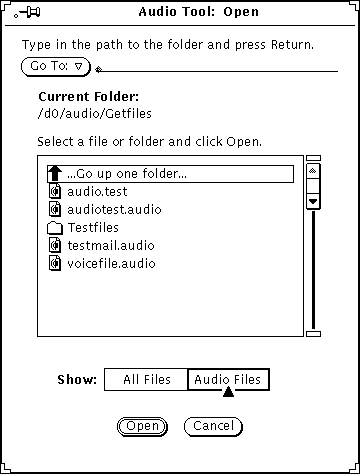
-
聞きたい音声ファイルが入っているディレクトリの上でセレクトボタンをダブルクリックします。
-
音声ファイルのファイル名の上でセレクトボタンをクリックします。
-
「オープン (Open)」ボタンの上でセレクトボタンをクリックします。
オーディオツールのベースウィンドウに音声ファイルが表示されます。
-
「音量 (Volume)」ボタンの上でメニューボタンを押し、「PLAY...」を選択します。
「オーディオコントロール: 再生 (Audio Control: PLAY)」ウィンドウが表示されます (図 11-3)。
図 11-3 オーディオコントロール: 再生ウィンドウ
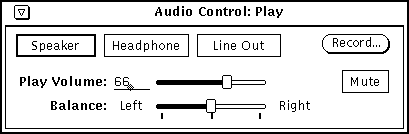
注 -マシンのオーディオ機能により、図にある選択項目が異なります (たとえば、ステレオをサポートしていない場合、バランススライダは表示されません)。
-
オーディオツールのベースウィンドウの「再生 (PLAY)」ボタンの上でセレクトボタンをクリックします。
-
音量を調節するには、「オーディオコントロール: 再生 (Audio Control: PLAY)」ウィンドウの「再生音量: スライダ (PLAY Volume: Slider)」上でセレクトボタンを押し、スライダを左 (音量を下げる) または右 (音量を上げる) に移動します。
音声ファイルの一部分だけを選択して再生することもできます。開始したい記録位置でセレクトボタンをクリックし、最後の位置でアジャストボタンをクリックしてください。
- © 2010, Oracle Corporation and/or its affiliates
